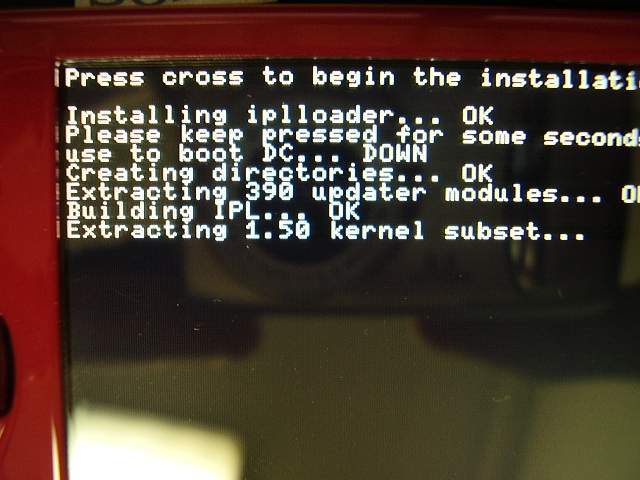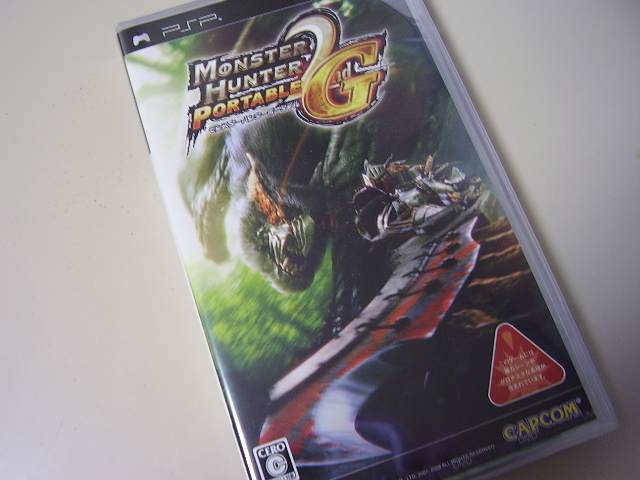■カスタムファームウェア3.90M33-3にはイースターエッグ入り

というわけで言われて初めて気が付きましたが、Dark Alex氏がリリースした最新のカスタムファームウェア3.90M33-3にはバージョン情報や
MACアドレス、ニックネームが全て3になってしまうイースターエッグが仕込まれていたようです。またXMBの波もなんか変な動きになっており
実害は無さそうです。現時刻では、本体側の時刻設定を4/3以降に設定すると元通りになりますがちょっとびびりますね、これ。
3/27に発売されたモンスターハンターポータブル2nd G(AA)ですが、発売からわずか6日で100万本出荷を達成したとの事です。初日は67
万本とかなり多かった事からすぐに100万本行くとは思っていましたが、こんなに早いとは思っても見ませんでした。すごいですねぇ。さて
アマゾンでは高価になっていますが、在庫切れではあるものの通常注文も出来るので注意しましょう。
■Custom Firmware 3.90M33-3 & Universal Unbricker v5リリース
というわけで3日間某所ライブのため更新をさぼっていました。済みません。さて戻ってきてみたらカスタムファームウェアの製作者である
Dark Alex氏より公式の最新カスタムファームウェアである3.90M33-3およびPandora's Batteryを利用してのカスタムファームウェア導入
できるUniversal Unbricker v5がリリースされていました。沢山のメール有り難う御座います。すぐに対応できず、申し訳ないです。
今回リリースされた最新版のカスタムファームウェアは、
(1)M33 Driver(NO UMDドライバ)の対応ソフトを強化した。これまで不具合が出ていたものも動作するようになるかも、とのこと
となっております。今回のアップデートファイルではCFW 3.90M33(M33-1,M33-2)で有る場合は今回のアップデータだけで良いですが、そ
の他のバージョン(CFW 3.52M33以上)で有る場合は公式アップデータv3.90のEBOOT.PBPが必要になるので注意して下さい。
●用意する物
(1)CFW 3.90M33以上が導入されたPSP-1000/PSP-2000
(2)CFW 3.90M33-3アップデータ(ミラーしました。ネットワークアップデートの場合は不必要)
●導入手順
(1)上記リンクからファイルをダウンロードするか、ネットワークアップデートを使用してms0:/PSP/GAME/UPDATE/以下に
アップデータを置く

(2)XMBから起動する
(3)写真のようにアップデートするかどうか聞いてくるので、良い場合は×ボタンを押してアップデート開始する
(4)アップデート自体はすぐに終了する

(5)アップデート終了後、XMBに戻るのでバージョン情報をみてみると3.90M33-3となっているはず
●導入後
というわけでさくっと導入してみました。今回使用したPSPは前回まで色々と弄っていたuoCFW 3.93M33ですが、ベースがCFW 3.90M33-2
なので、そのままアップデートする事が出来ました。今回のものはNO UMD機能強化という事で、使用している人はアップデートしてみるのが
良いかと思います。
■Universal Unbricker v5を作ってみる
UUv4では直でCFW 3.80M33-5を入れる事が出来るようになっていましたが、今回のv5では最新バージョンであるCFW 3.90M33-3が導入
出来るようになりました。更にメモリースティックにTime Machineを導入していれば自動的に認識し、自分の好きなボタンで起動してUUv5を
使用する事が出来るようになりました。
一から作っても良いですがせっかくTime Machineが導入されたメモリースティックがあるのでと、此方の方法を試してみました。何度も言って
いますが、Universal Unbricker v5を使用する事で(Jigkick Batteryは別に必要ですが)どんなバージョン・どんな基板・新旧どちらのPSPでも
一発でカスタムファームウェアを導入することが出来ます。勿論最近のバージョンv3.90でも何でも即入れる事が出来るので、一組作っておく
のがベストですね。
●用意する物
(1)公式アップデータv1.50のEBOOT.PBP
(2)公式アップデータv3.40のEBOOT.PBP
(3)公式アップデータv3.90のEBOOT.PBP
(5)カスタムファームウェアが導入されたPSP-1000/PSP-2000
(6)Time Machineの導入されたメモリースティック(導入方法はこちらから)
●導入方法
(1)とりあえずTime Machineをメモリースティックに導入しておく。導入方法は此方から
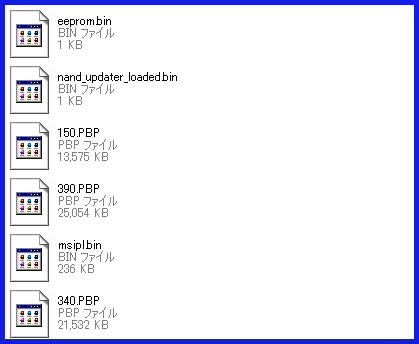
(2)公式アップデーター3種(v1.50, v3.40, v3,90)のEBOOT.PBPを用意しそれぞれ「150.PBP」「340.PBP」「390.PBP」と
リネームしてメモリースティックのルートに写真のようにコピーする
(3)上記リンクからUUv5インストーラーをダウンロードし、ms0:/PSP/GAME/以下にDC5フォルダ(インストーラー)をコピーする
(4)リカバリーモード等を使用し、現在のカーネルをKernel 2.xxかKernel 3.xxとしておく(Kernel 1.50では動作不可)
(5)再度XMBに戻り、UUv5(Despertar del Cementerio v5)を起動する
(6)Time Machineが導入されている場合はインストーラーが認識し、どのボタンを起動時に押す事でUUv5を動作させるかどうか
聞いてくるので、自分の好きなボタンを一つ押してみる。管理人は十字キーの下ボタン起動としました(写真参照)
上記例だと use to boot DC... DOWN と表示され、UUv5を動作させる時は十字キー下ボタンで起動できるようにした
(7)すると勝手に導入が始まるので、暫く待つ
(8)導入が完成したら、PSPからメモリースティックを抜く
●カスタムファームウェアを導入したいPSPでの操作
今度はカスタムファームウェアを導入したいPSP側での操作です。この時導入したいPSPはPSP-1000/PSP-2000どちらでも、公式ファーム
ウェア入りでも何でもOK
(1)対象のPSPに上記で作製したメモリースティックを入れる

(2)次に上記で導入した時に決めた、UUv5を起動するボタンを押しながらJigkick Batteryを入れる(写真は電源接続してますが、この時は
接続しない事)
(3)すると写真のようにUU v5のメニュー画面が出てくる。今回はカスタムファームウェアを導入したいので、×ボタンを押す
(4)アップデートが終了するまで暫く待つ
(5)アップデート終了後、×ボタンでPSPの電源を切り、再度電源を入れてみるとカスタムファームウェアが導入されているはず(3.90M33-3)
●導入後
今回はTime Machineを使用したUUv5の導入方法を記してみました。以前作製した物があったので、非常に楽でした。もちろんTime Machine
を入れなくても単体でUU v5を作製できるので、そちらの方が良いと言う人はmspformat.exe後にインストーラー立ち上げで導入してみるのも
良いかもしれませんね。
■モンスターハンターポータブル 2nd G発売特集
というわけで発売となりましたモンスターハンターポータブル2nd G(AA)ですが、ようやく管理人も入手しました。モンハン2ndG自体の
アップデータは上記画像のように、PSP v3.80でした。というわけで早速色々と試してみる事にします。以下本日試してみたメニュー一覧
です(クリックでリンク先飛びます)
▼モンスターハンターポータブル2ndGのメディアインストール機能をISO起動で試してみる
今回の発売で初めてPSPを入手・カスタムファームウェアを知ったという人も多そうなので、とりあえず項目として表記しておきます。新型PSP
にカスタムファームウェアを導入するためには、カスタムファームウェア導入済みの旧型PSP-1000かPSP-2000が必要になります。導入方法
はこちらのページをご参照下さい。また過去のファームウェアデータも必要になりますが、再配布は既に終了している物ばかりなので一つでも
欠ける場合は諦めて下さい。
>>PSP-2000(全バージョン)にカスタムファームウェアを導入する(CFW 3.71M33-3)
>>PSP-2000/PSP-1000向けのUniversal Unbricker v4を作製する(CFW 3.80M33-5)
>>PSP-2000/PSP-1000にカスタムファームウェアを導入する(CFW 3.90M33-1) / (CFW3.90M33-2)
UMD+メディアインストールでも良いですが、カスタムファームウェアを導入している+メモリースティックに空きがある場合は、UMDからデータ
をISOとして抜き出してメモリースティックから起動した方が断然早いです。
●用意する物
(2)カスタムファームウェアの導入されたPSP-2000/PSP-1000
(4)メモリースティックPro Duo(空きが1GB以上あるものが望ましい)
●導入手順
(1)PSPにとりあえずAC電源を繋いでおく
(2)抜き出したいUMD(今回はモンハン2ndG)をPSPに入れる
(3)PCとUSB接続し、上記UMDumper v0.20をダウンロード+解凍してms0:/PSP/GAME/以下にフォルダごとコピーする
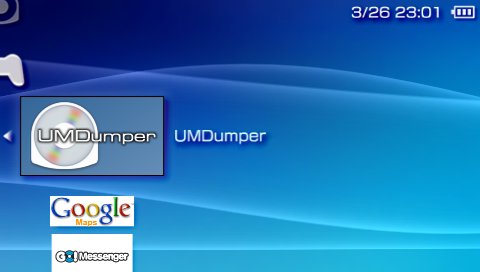
(4)XMBからUMDumperを起動する

(5)起動すると右下にSpace Reguired(ISOファイルに必要なサイズ)、Space Available(現在入れているメモステの空きサイズ)が
表示されるので足りない場合は入らない物を削除するか、他の物に変える。他に変えた場合は再度UMDumperをコピーする必要が
あるので注意

(6)写真のように画面が出てくるので、「Start Dumping」にカーソルを合わせて×ボタンで抜き出しを開始する

(7)抜き出すまでサイズによって変わるが、結構時間が掛かる(〜10分位)ので、暫く待っておく
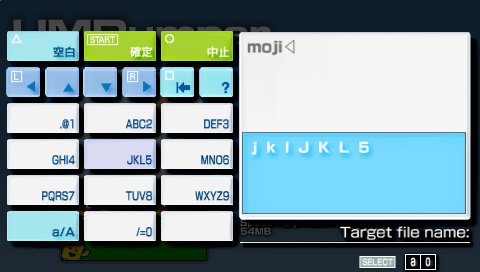
(8)ファイル抜き出し自体は名前付け+適切なフォルダ(ms0:/ISO/)に自動的に保存される。もし名前が.isoだけになっている場合は自動で
認識できなかった可能性が高いので、適当な名前を付ける(写真は適当な名前を付けている時)
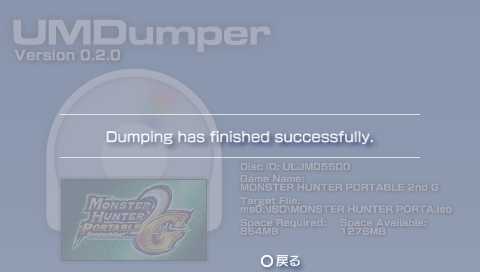
(9)無事に抜き出せた場合は上記の画面が表示される
(10)上記まで難なく出来たら、UMDumperを終了する
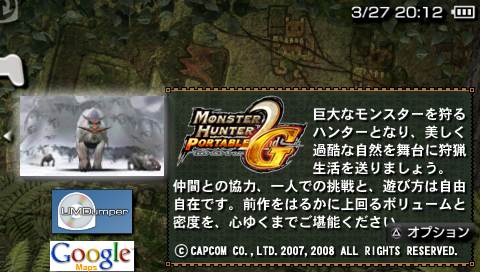
(11)無事に抜き出せている場合は、XMBのゲームフォルダからゲームが見えるようになるはず(上記は抜き出した直後)
(12)次にNO UMDの設定を行う。CFW 3.90M33等比較的最新のカスタムファームウェアを導入した場合はSELECTボタンを押す事で
すぐにNO UMDの設定を変える事が出来る。何も弄っていない場合はNormal(適当なUMDが必要)となっているので、上記写真のように
Sony NP9660(右)かM33 Driver(左)にしてみる(どちらが良いとは一概には言えない)
(13)設定し終えたらUMDを取り出して、とりあえずゲームをそのまま起動してみる。相性が良ければそのまま動作するはず
(14)抜き出したマスターUMDは必ず持っておく事。これを手放してISOだけ持っている場合は犯罪行為となりますので、絶対に手放さない
ようにして下さい
▼モンスターハンターポータブル2ndGのメディアインストール機能をISO起動で試してみる
さて本題です。上記までで抜き出し終了しているはずですので、そのままXMBからISO起動してみましょう。
●導入方法


ゲームを始めてメニューからメディアインストールを選択するだけです。空き容量が580MB以上必要との事で、容量ぎりぎりで使っている人
はかなり注意です。
●導入前と導入後
今回の管理人の環境としては
下記の通りです。
PSP:PSP-2000DR
CFW:uoCFW 3.93JP(実質CFW 3.90M33-2)
使用MS:SanDisk UltraII メモリースティック PRO Duo 4GB(AA)
使用ISO Dumper:UMDumper v0.20
使用UMD:モンスターハンターポータブル2ndG(抜き出し後:約854MB)
NO UMD設定:M33 Driver
メディアインストールをした場合、した場合(どちらもISO起動前提)で体感がどんだけ変わるか試してみました。メディアインストール前後で
変わったかなと感じるのはクエストの始まりくらいでしょうか。ちょっと早くなったな、というような感じです。まだ殆ど試していないので差が
出るのかもしれませんが、とりあえずこのままプレイしてみたいと思います。